Tarefa:
|
Revisão de FMEA
|
Quem recebe:
|
Modelo ISO9000:
▪Elaboração/Consenso/Aprovação/Homologação: Usuários definidos como participantes no roteiro de revisão associado ao documento; ou usuários responsáveis pela execução da atividade do processo associado no tipo de FMEA. Lembrando que um FMEA somente poderá ser revisado se o respectivo controle foi configurado no seu tipo. ▪Encerramento: Se a respectiva opção estiver marcada nos parâmetros gerais, o usuário que criou a revisão receberá esta tarefa. Caso contrário, todos os usuários que têm o controle "Revisar" permitido na segurança do documento, também a receberão. Esta etapa somente será gerada se for configurado que o encerramento da revisão será manual na tela de dados do tipo de FMEA. Workflow: Usuários definidos como executores da atividade do workflow. Estes usuários devem ter o controle "Revisar" permitido na segurança do documento.
|
Quando:
|
Modelo ISO9000:
▪Elaboração: Ao iniciar uma nova revisão ou quando um participante reprovar uma etapa de revisão. O elaborador deve visualizar os dados do FMEA e, se necessário, providenciar as alterações necessárias. ▪Consenso, Aprovação e Homologação: Após o elaborador liberar sua tarefa. Estas etapas são opcionais e os devidos responsáveis as recebem exatamente nesta ordem. Caso não houver concordância em alterações ou ainda tiver observações a fazer sobre a revisão, críticas poderão ser registradas e enviadas ao elaborador. ▪Encerramento: Após a execução da última etapa de revisão, definida no roteiro. Workflow: Ao iniciar uma nova revisão e quando no fluxo do processo, chega a vez de uma atividade ser executada.
|
Finalidade:
|
Permitir que os FMEAs cadastrados no sistema sejam revisados e encerrados, controlando as alterações e versões dos FMEAS cadastrados.
|
Como executar esta tarefa:
1.
|
Selecione o FMEA desejado na lista de registros pendentes.
Utilize os botões da barra de ferramentas para efetuar as alterações necessárias da revisão.
|
|
2.
|
Em seguida, acione o botão  da barra de ferramentas. Preencha os seguintes campos da tela de dados que será apresentada: da barra de ferramentas. Preencha os seguintes campos da tela de dados que será apresentada:
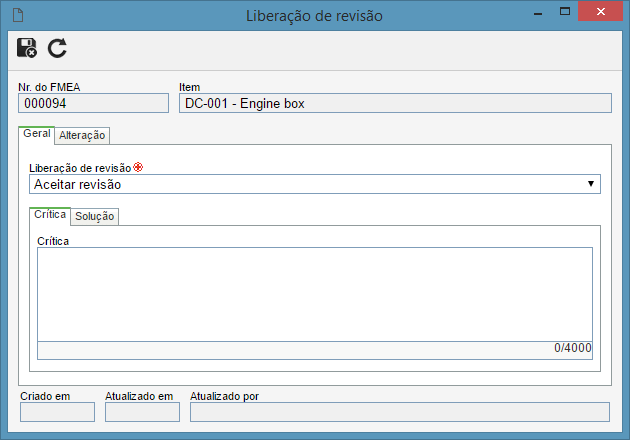
Vale lembrar que na revisão por processo, ao acionar esse botão será apresentada a tela de execução de atividade do Workflow. Veja como executar a tarefa na seção Processo de revisão.
|
As ações de aprovar ou reprovar alguma etapa da revisão pode exigir que alguns campos sejam obrigatoriamente preenchidos conforme as configurações efetuadas na tela de parâmetros gerais do SE FMEA.
|
|
3.
|
As seguintes abas poderão estar disponíveis na tela:
Na aba Geral estão disponíveis informações gerais sobre a liberação da revisão:
Campos
|
|
Liberação de revisão
|
Selecione neste campo a ação que será realizada:
▪Aceitar revisão: Marque este campo para aceitar a revisão e enviar o registro para a próxima etapa. Lembrando que na tarefa de ELABORAÇÃO esta é a única opção disponível. ▪Retornar para elaboração: Selecione este campo para retornar a revisão para a etapa de elaboração. Não esqueça de fornecer, no campo a seguir, as críticas que deverão ser solucionadas pelo elaborador da revisão. Lembrando que este campo não será exibido na tarefa de ELABORAÇÃO. |
Crítica (aba)
|
Utilize esta aba para efetuar as críticas necessárias sobre a revisão.
|
Solução (aba)
|
Caso algum dos responsáveis tenha retornado a revisão com críticas para a etapa de elaboração, o elaborador deverá informar neste campo as soluções a serem tomadas. Lembrando que este campo é válido quando a revisão retorna com críticas para a etapa de ELABORAÇÃO.
|
|
Na aba Alteração estão disponíveis informações sobre as alterações feitas no FMEA. Se nos Parâmetros gerais a opção Exigir preenchimento das alterações na elaboração estiver habilitado, então o elaborador deverá, obrigatoriamente, informar as alterações, mesmo se as alterações já tiverem sido inseridas por meio da tela de dados da revisão:
Campos
|
|
Localização
|
Local do registro onde foi feita a alteração.
|
Alteração
|
Descrição da alteração feita no registro.
|
|
A aba Checklist somente será apresentada se o roteiro de revisão, definido nos dados da revisão, tiver um checklist associado. Este checklist tem o objetivo de auxiliar o responsável na aprovação ou reprovação do registro em questão. Para responder as perguntas do checklist, selecione na coluna Resposta da própria lista de registros, a opção desejada (Sim, Não ou N/A). As respostas podem já estar preenchidas com uma opção padrão, definida no cadastro do checklist. Além disso, o preenchimento dos campos da coluna Observações será obrigatório ou não, conforme as configurações estabelecidas, também, no cadastro do checklist.
|
|
4.
|
Após informar os campos necessários, acione o botão  . Neste momento, a ação definida no campo "Liberação da revisão" será realizada. Caso houver mais de um participante com a mesma sequência, ao executar uma etapa de revisão, será aplicada a parametrização definida no momento da configuração da revisão. . Neste momento, a ação definida no campo "Liberação da revisão" será realizada. Caso houver mais de um participante com a mesma sequência, ao executar uma etapa de revisão, será aplicada a parametrização definida no momento da configuração da revisão.
|
|







